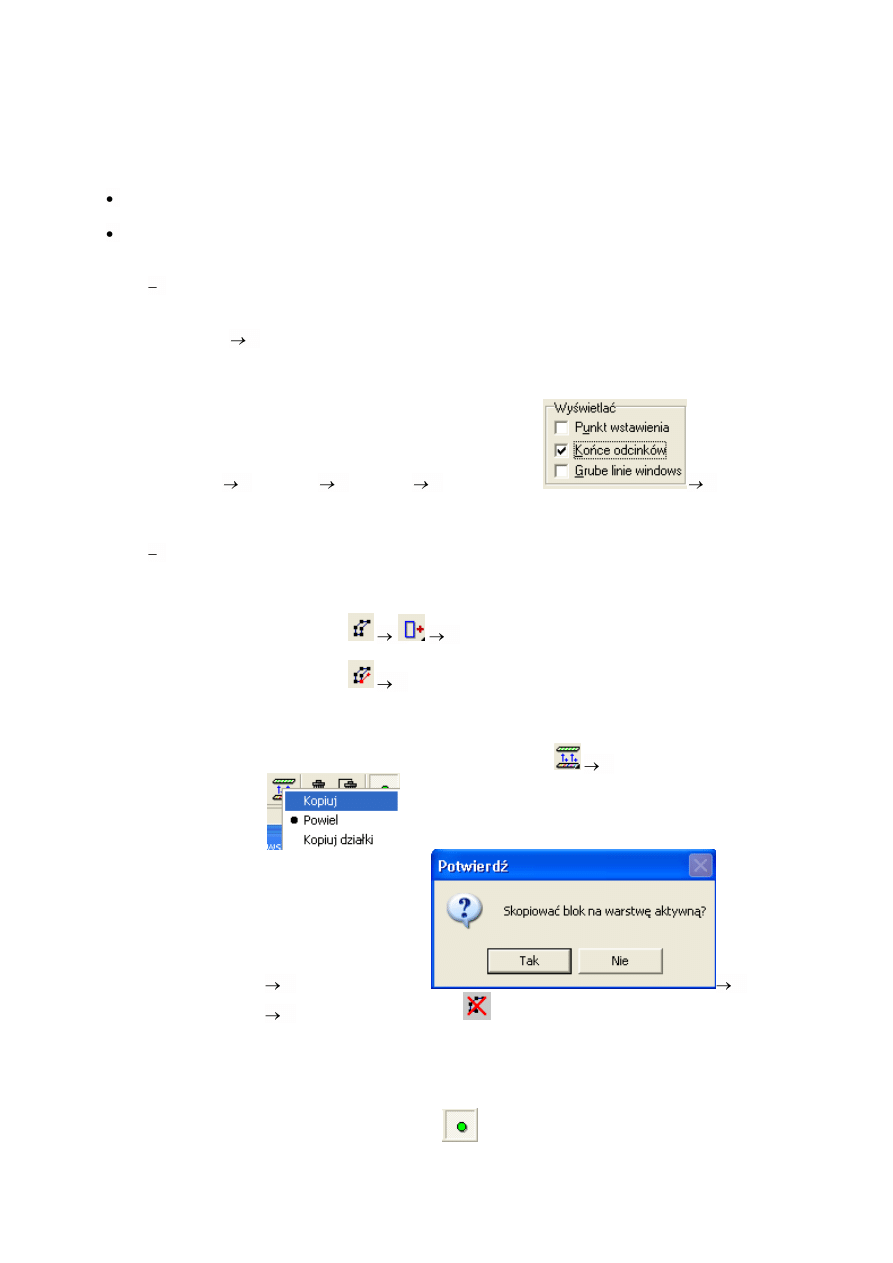
© Anna Przewięźlikowska, Małgorzata Buśko, Paweł Hanus – AGH Kraków 2013
1
PODSTAWY KATASTRU I GOSPODARKI NIERUCHOMOŚCIAMI -Część 3
Wektoryzacja użytków, konturów klasyfikacyjnych i
budynków
9. Wektoryzacja użytków.
Wektoryzacja użytków może przebiegać na dwa sposoby:
Aby uzyskać dokładne pokrycie linii granicznej użytku z linią graniczną działki, należy wyłączyć
widoczność działek na warstwie w Eksploratorze i pozostawić widoczne granice działek z bazy.
SPOSÓB I (TYM SPOSOBEM PROSZĘ WEKTORYZOWAĆ):
Wektoryzujemy kontury podobnie jak działki. Wybieramy jako aktywną warstwę Grn użytku
(GUZw)”
Grunty Grn użytku (GUZw)
Należy pamiętać że w miejscach pokrycia granicy użytku z granicą działki, granica użytku
MUSI dokładnie przebiegać po granicy działki (końce odcinków muszą być dokładnie w
tych samych miejscach. Pomocne na tym etapie jest podświetlenie końców odcinków.
Mapa Ustawienia Wyświetlać Końce odcinków
OK
Spowoduje to zaznaczenie końca każdego odcinka małym krzyżykiem.
SPOSÓB II : Polega na przekopiowaniu granic działek na warstwę użytków i następnym
usuwaniu zbędnych linii i dorysowywaniu linii brakujących.
o
Ustawiamy jako aktywną warstwę z granicami działek „GRN działki”
o
Zaznaczamy wszystkie linie działek blokiem
Wybieramy
zaznaczamy wszystko oknem
o
Określamy wektor bazowy bloku
Wybieramy
klikamy na koniec dowolnej linii granicznej, a następnie na
dowolny punkt poza naszym opracowaniem
o
Ustawiamy jako aktywną warstwę z granicami użytków „Grn użytku (GUZw)”
o
Kopiujemy blok na aktywną warstwę
Wybieramy prawym przyciskiem myszy na
Wybieramy „kopiuj”
Pojawi się komunikat
TAK
Odznaczamy blok klikając
.
o
W tym momencie granice działek powinny zmienić kolor na zielony.
Sprawdzamy czy linie użytków nie rozbiegają się z granicami działek
powiększając dowolny fragment. Teraz możemy usuwać niepotrzebne linie i
dorysowywać brakujące. Podczas usuwania linii należy pamiętać o
sprawdzeniu czy przycisk
(operacje na warstwie aktywnej/wszystkich
warstwach) jest wciśnięty. Zabezpiecza on przed usunięciem linii z innej niż
aktywna warstwy
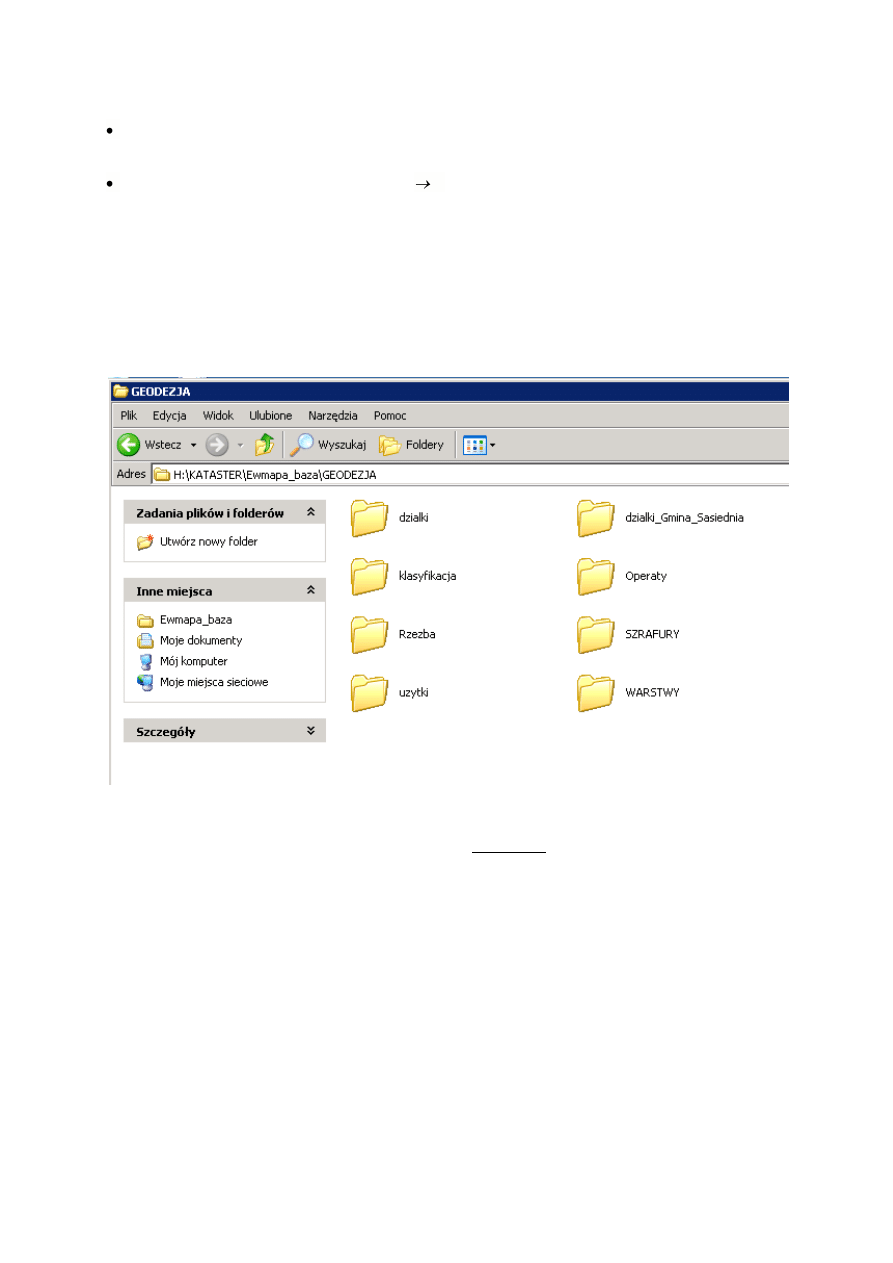
© Anna Przewięźlikowska, Małgorzata Buśko, Paweł Hanus – AGH Kraków 2013
2
10.
Wprowadzanie nazw użytków.
Nazwy użytków wprowadzamy podobnie jak numery działek, dodając kolejny numer użytku:
nr obrębu-nr kolejny/nazwa użytku np.: 2-15/B-R
Jako aktywną wybieramy warstwę: Grunty Ozn użytku (GMZ)
11.
Przeniesienie użytków do bazy
Przed przenoszeniem użytków do bazy należy najpierw wykonać operację Topologia, analogicznie jak
dla działek.
Przeniesienie użytków do bazy wykonuje się analogicznie jak przeniesienie działek do bazy, tylko
należy pamiętać, że działki, użytki i klasyfikacja mają osobne bazy. Bazy te są umiejscowione w
osobnych katalogach. Użytki mają bazę w katalogu: uzytki.
Rozpoczynając przenoszenie użytków do bazy, należy aktywować bazę Użytków.
Aktywowanie bazy można wykonać na dwa sposoby:
SPOSÓB I :
Poprzez wybór Menu górnym: Działki/Kontury/Użytki - Aktywna baza - Użytki gruntowe - użytki.
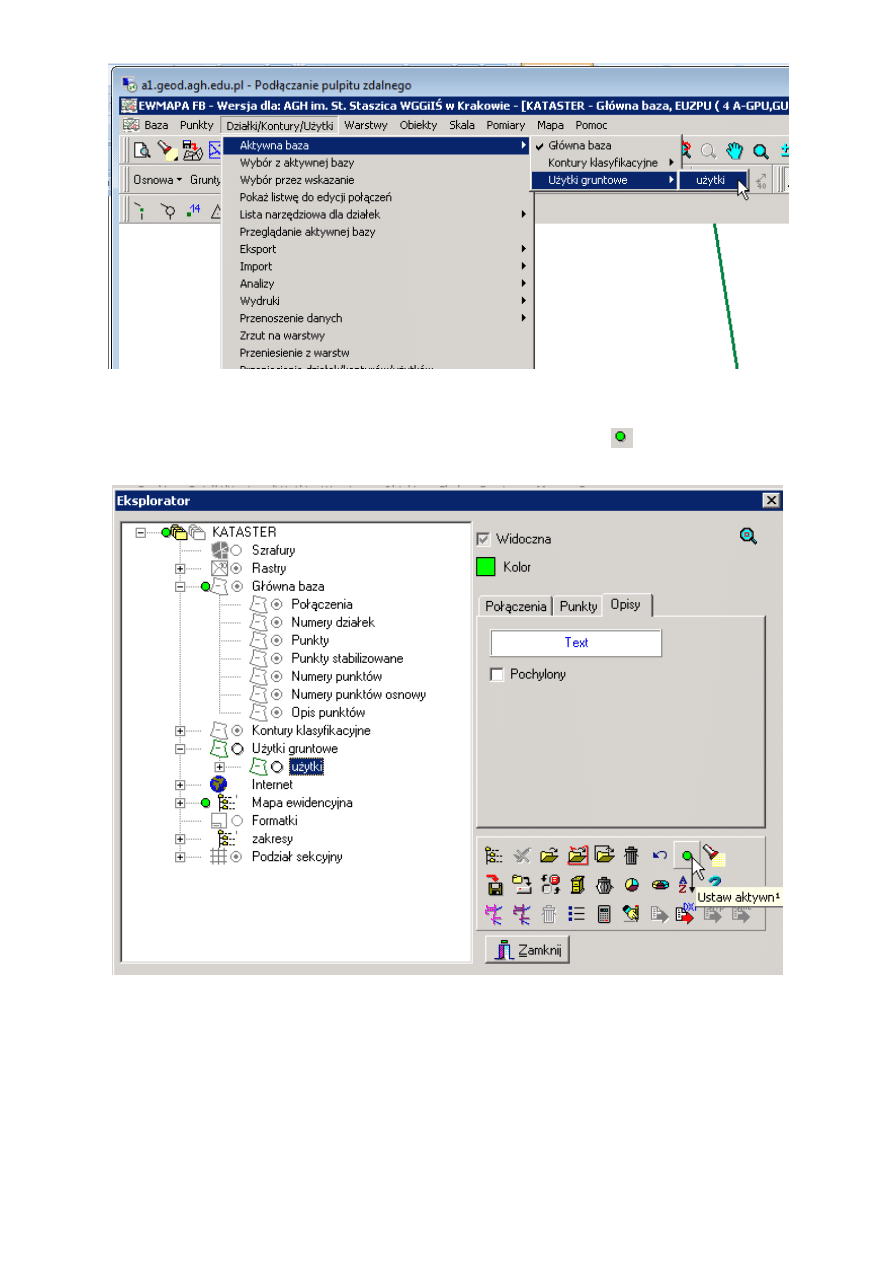
© Anna Przewięźlikowska, Małgorzata Buśko, Paweł Hanus – AGH Kraków 2013
3
SPOSÓB II :
Poprzez Eksplorator, podświetlając użytki i aktywując ikoną Ustaw aktywną
Baza aktywna po wyborze jest podpisana na górnej listwie Ewmapy oraz zaznaczona widzianką, jak
na rysunku poniżej, a w Eksploratorze przy nazwie bazy pojawia się zielona kropka z lewej strony.
WAŻNE:
Aktywność bazy lub warstwy to nie to samo co jej widoczność. Widoczność możemy wyłączać w
Eksploratorze przez zaznaczenie lub odznaczenie Widoczna.
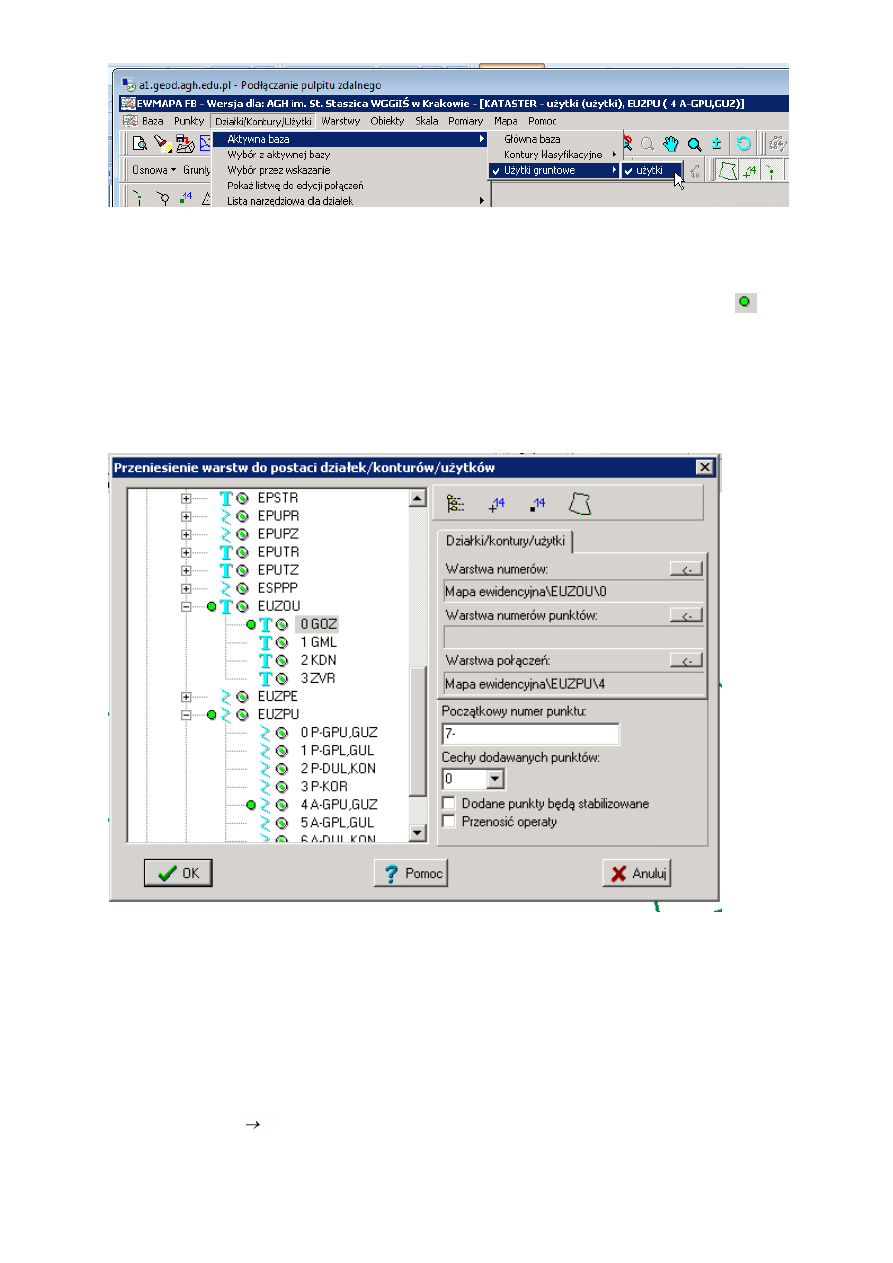
© Anna Przewięźlikowska, Małgorzata Buśko, Paweł Hanus – AGH Kraków 2013
4
Przed przeniesieniem do bazy użytków należy uaktywnić warstwę liniową granic użytków i tekstową
opisów użytków. Robimy to z menu aktywności po rozwinięciu Grunty lub w Eksploratorze po
podświetleniu odpowiedniej warstwy w Mapa ewidencyjna, przez zaznaczenie zielonej kropki
(jak
wcześniej dla bazy).
Należy teraz wykonać operację Topologia – analogicznie jak było przy działkach.
Następnie Działki - Przeniesienie z warstw i pokazujemy w oknie warstwę połączeń i opisów. Jako
początkowy numer punktu wpisujemy numer obrębu.
W razie pojawienia się błędów widocznych w raporcie usuwamy je, tak jak przy działkach.
Po przeniesieniu użytków do bazy należy wykonać opcje: Analiza przylegania oraz Analiza punktów
bliskoleżących.
12.
Wektoryzacja konturów klasyfikacyjnych.
Przed wektoryzacją konturów klasyfikacyjnych należy ustawić widoczność granic użytków z bazy.
Kontury klasyfikacyjne wektoryzujemy w podobny sposób jak użytki. Jako aktywną wybieramy tutaj
warstwę: Grunty Kontur klasyf. (GUK). Przy konturach nie występuje wersja "szara" i "zielona"
warstwy.
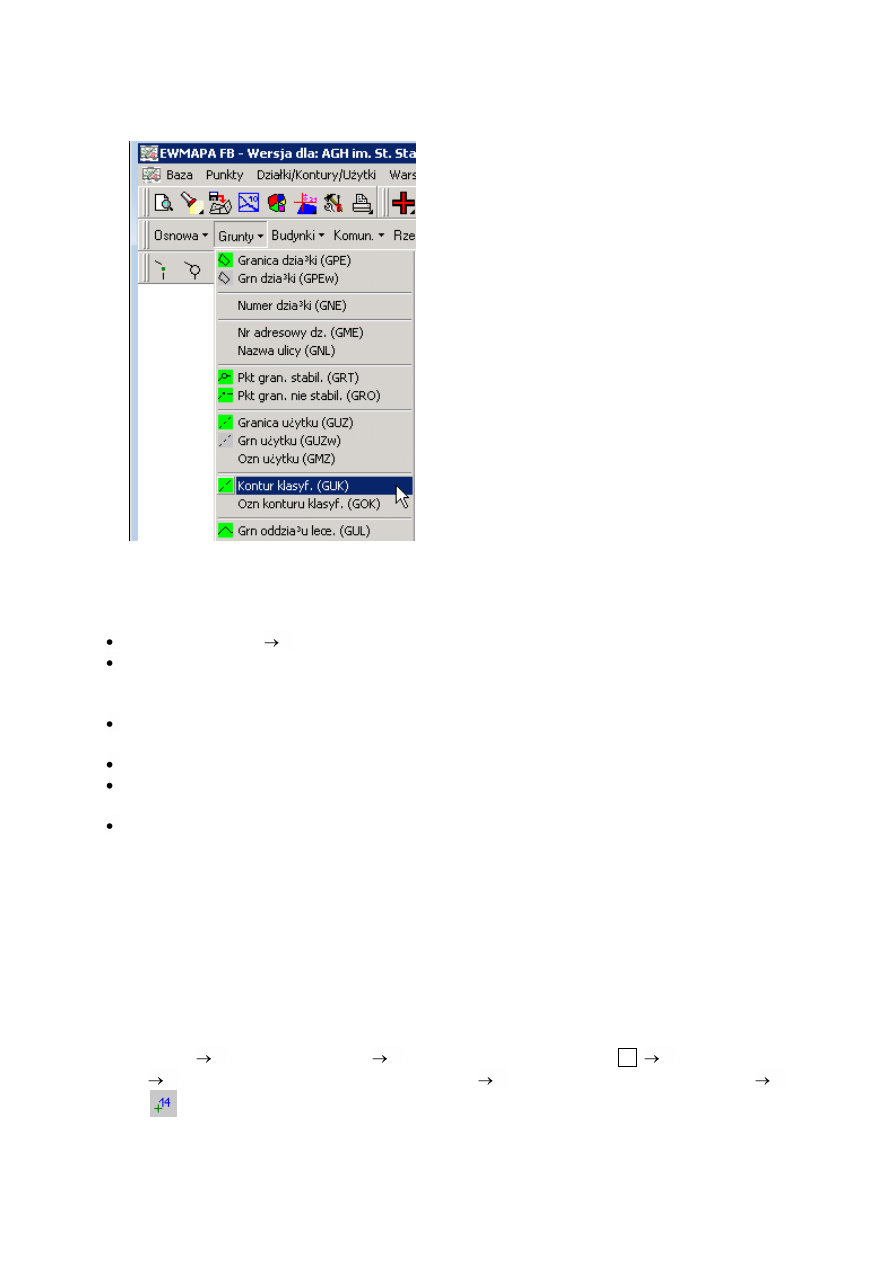
© Anna Przewięźlikowska, Małgorzata Buśko, Paweł Hanus – AGH Kraków 2013
5
Wektoryzując kontury, trzeba pamiętać, że nie wszystkie użytki maja oznaczone klasy (np. B, dr).
W takim przypadku nie prowadzimy granicy konturu, ani oczywiście nie wpisujemy nazwy klasy.
13. Wprowadzanie nazw konturów klasyfikacyjnych.
Wybieramy: Grunty Ozn konturu klasyf. (GOK)
Nazwy konturów klasyfikacyjnych wprowadzamy podobnie jak numery działek. Oznaczenia konturu
poprzedzamy tutaj również numerem obrębu oraz numerem kolejnym konturu/nazwę konturu
klasyfikacyjnego, np.: 7-13/RIVa.
Jeśli występował przypadek "użytku na użytku", np. B-R, to przy opisie konturu klasyfikacyjnego
istotne jest tylko R oraz jego klasyfikacja, a B pomijamy, np.: 7-16/RIIIb
Użytki nieklasyfikowane typu B, dr, itp. należy wyróżniać w granicach każdej działki.
Użytki klasyfikowane typu R, Ps itp. należy wykazywać w całości, nie dzieląc ich granicami działek,
jeśli nie dzieli ich jakiś inny użytek.
Przy wektoryzacji użytku R, w jego granicach może występować kilka konturów klasyfikacyjnych,
np. RV i RVI. Wyróżniamy je jako odrębne kontury.
14. Przeniesienie do bazy konturów klasyfikacyjnych.
Przed przeniesieniem konturów klasyfikacyjnych do bazy należy:
- przeprowadzić operację Topologia
- uaktywnić bazę przez Działki/Kontury/Użytki - Aktywna baza - Kontury klasyfikacyjne - klasyfikacja,
analogicznie jak było przy użytkach (baza Użytków).
Należy również z pozycji Grunty uaktywnić warstwy liniową i tekstową do wektoryzacji konturów. Jest
to pomocne do wskazania odpowiednich warstw przy Przenoszeniu z warstw.
Działki Przeniesienie z warstw Rozwinąć listę warstw znaczkiem +
rozwinąć warstwę z nazwami konturów EKLPK zaznaczyć podwarstwę 0 KLAS GRUN
(Wskazanie warstwy, z której mają być importowane nazwy konturów.)
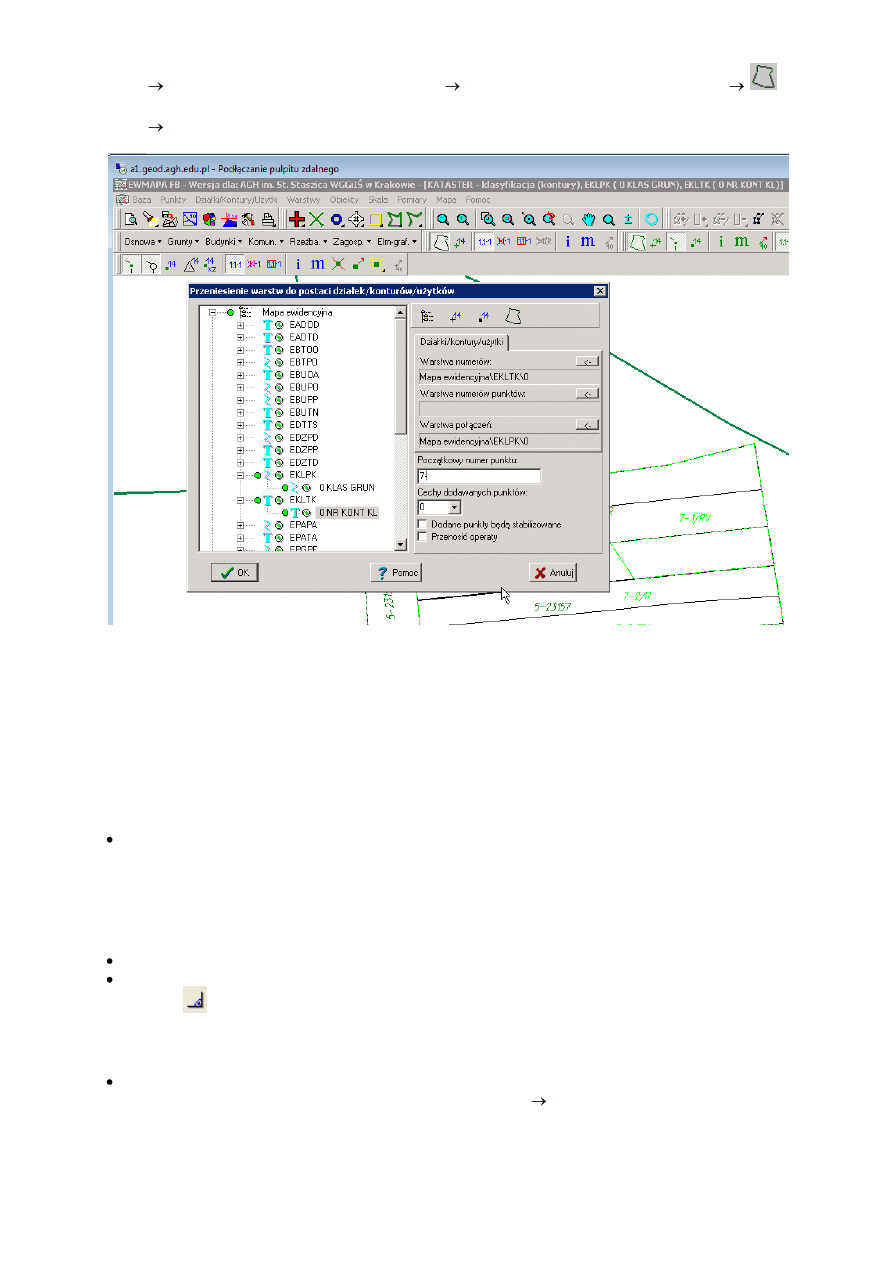
© Anna Przewięźlikowska, Małgorzata Buśko, Paweł Hanus – AGH Kraków 2013
6
rozwinąć warstwę z połączeniami EKLTK zaznaczyć podwarstwę 0 NR KONT KL
(Wskazanie warstwy, z której mają być importowane połączenia)
w polu „Początkowy numer punktu” wpisujemy „1-„
W przypadku pojawienia się błędów poprawiamy tak samo jak w przypadku działek i użytków.
Po przeniesieniu konturów do bazy należy sprawdzić Punkty bliskoleżące. Nie wykonuje się już
Analizy przylegania, gdyż kontury klasyfikacyjne nie pokrywają całego wektoryzowanego terenu.
15. Wektoryzacja przyziemi budynków
Wszystkie budynki na nowo tworzonej mapie traktuje się jednakowo, jeśli chodzi o ognioodporność
(zalecenia nowej instrukcji K-1 z roku 1998), jednak:
- dla budynków ognioodpornych linie prowadzimy po zewnętrznych krawędziach konturu budynku na
mapie rastrowej – wynika to z zasady rysowania tego rodzaju budynków na mapach analogowych
według starej instrukcji K-1
- dla budynków nieognioodpornych linię należy prowadzić środkiem konturu budynku na mapie
rastrowej
Wszystkie budynki wektoryzujemy na warstwie „Przyz Bud Oo (BZOw)”
Podczas wektoryzacji budynków staramy się wykorzystywać zatrzaski wstawiania linii pod kątem
prostym
. Nie wolno jednak na siłę prostować budynków.
16. Funkcja i numer adresowy budynku
Funkcje budynku oraz liczbę kondygnacji wprowadzamy na warstwie „Fun LiczKon Bud Oo”
stosując podobne zasady jak podczas każdego tekstu (patrz Wstawianie numerów działek). Na
budynku podajemy funkcję budynku małą literą ( np. „m” – mieszkalny, „g” – gospodarczy, „i” –
inny) i zaraz po niej liczbę kondygnacji cyfrą arabską. Na budynkach, gdzie brak na rastrze liczby
kondygnacji należy wpisać 1. Funkcję i liczbę kondygnacji piszemy zgodnie z kierunkiem północy.
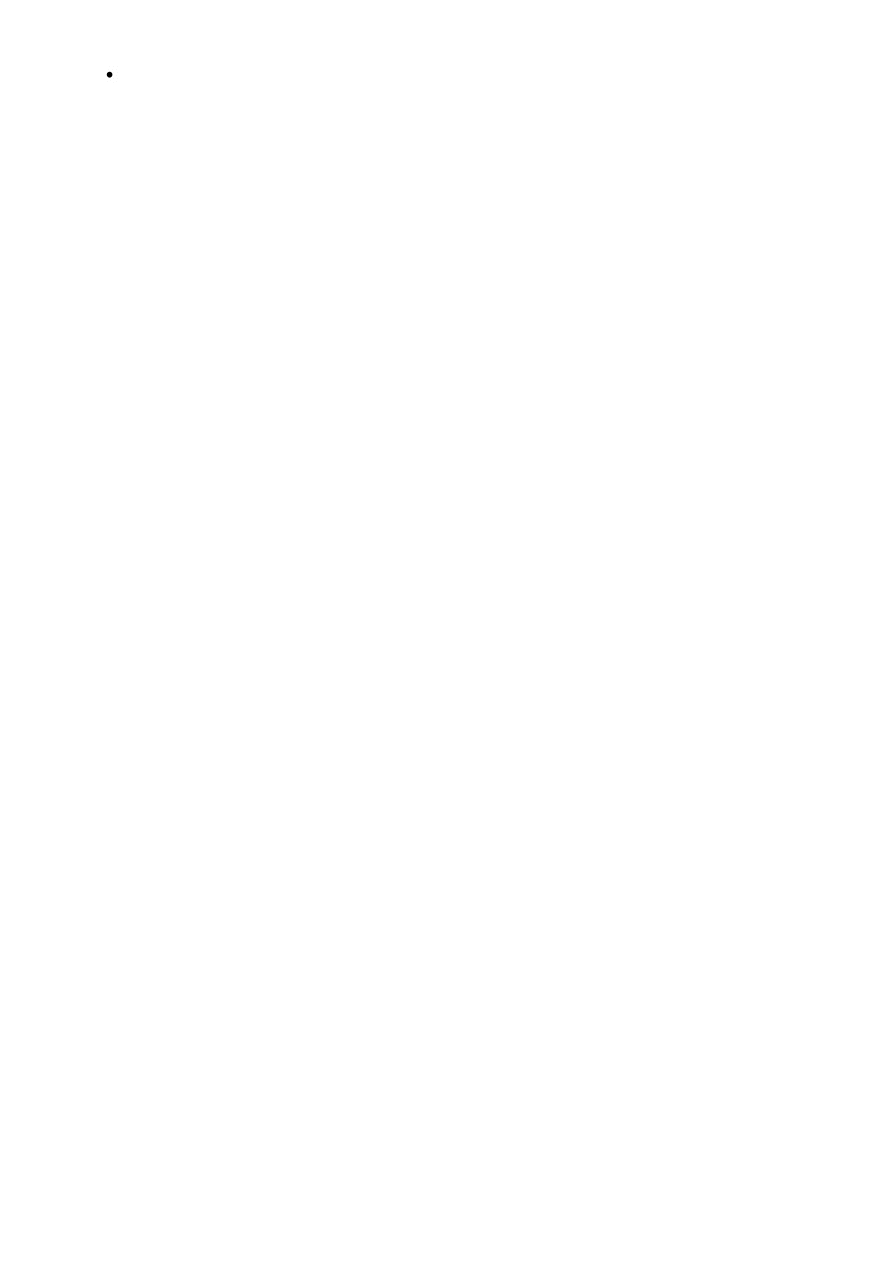
© Anna Przewięźlikowska, Małgorzata Buśko, Paweł Hanus – AGH Kraków 2013
7
Tekst określający numer adresowy w zasadzie umieszcza się wewnątrz konturu działki, od strony
ulicy. Gdy sytuacja tego wymaga (w szczególności w osiedlach mieszkaniowych, gdy na jednej
działce znajduje się wiele budynków mieszkalnych o różnych numerach adresowych), umieszczony
być może wewnątrz konturu budynku. Podstawa tekstu jest zwrócona w stronę osi tej ulicy, do
której numer przynależy.
Budynków nie będziemy przenosić do bazy, pozostaną one tylko na warstwach liniowej i tekstowej.
Wyszukiwarka
Podobne podstrony:
19 12 2013 Nahotko Opisid 18230 Nieznany (2)
19 12 2013
HMP 19 12 2013
KPC Wykład (19) 12 03 2013
KPC - Wykład (19), 12.03.2013
19,12 11
Technologia informacyjna 19.12.11, Semestr 1, Technologia inf
Prezentacja Ustawa ref 11 12 2013 studenci 2
11 12 2013 Nasiennictwo ćwiczenia
Gwiazdka 19.12.2012, BACHAMAS, Kronika 2012 2013
6. 13.11.2013 i 11.12.2013
Trawiński 8 19 12 11
MW 11 12 2013
Zaj 12 Przecięcie Baz 20 12 2013
Marcin Zaleski plan treningowy 04 11 08 12 2013
więcej podobnych podstron